首先請出我們的主角,Razer Orochi,先來個全屍(笑)。 首先拔掉USB連接綫。事實證明Orochi並沒有使用USB為内置電池充電的能力,所以有綫模式和藍牙模式是完全互不相干的兩個部分。但是有綫模式下可以使用不同數量、種類的電池來充當配重,這也許是設計者沒有想到的用法吧(笑)。  之後轉到鼠標的尾部,這裡有一個為打開上蓋設計的小缺口,從這裡可以輕鬆的擡起上蓋。 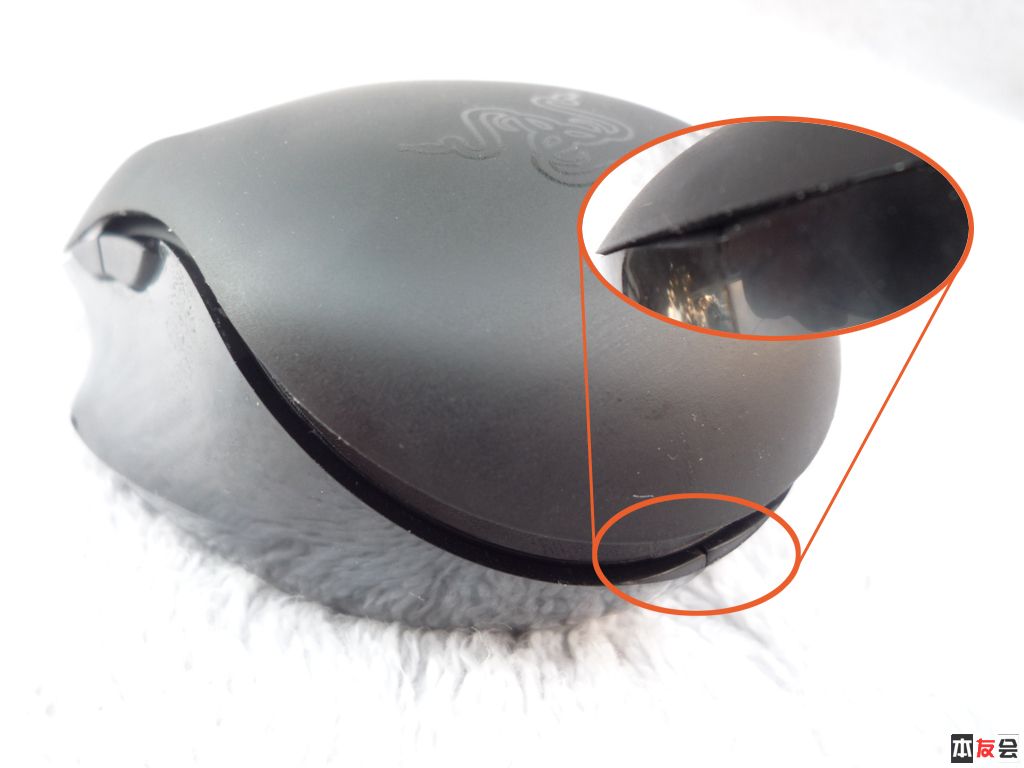 拆下上蓋(同時也是電池艙蓋)的樣子。因爲上蓋本身就是按鍵,拆掉后鼠標雖然可以工作但是是沒辦法點擊的。圖中可以看到固定上蓋用的3個磁力接點  取下兩節電池,從正負反向安放我們可以看出這款鼠標並沒有使用一節電池工作的能力,同時這也許可以解釋為什麼它為什麼不能為電池充電  正常使用中會拆裝的部分已經全部分離,接下來就是尋找拆解的下手點。從豬版的開箱圖我們可以看出Orochi底部是一個完整的表面(除非螺絲藏在墊腳下面,但是拆墊腳的話復原有難度,所以並不是優先選擇),於是從上表面找起,鼠標前端這一對螺絲首先進入視線。  將其拆下。但是拆下後仍然無法將外殼分離。  這時電池倉中的“Pull Tab”字樣引起了我的注意。  將其按箭頭方向拉起,果然發現了另外一顆螺絲。  直覺告訴我對稱位置一定還有一顆,但是那張紙條(應該本來是方便取出電池用的?)卻拉不動了?這怎麼可以,慢慢用力繼續拉,發現下面是用兩面膠粘在了零件上,爾下面果然藏有另一顆螺絲。發現螺絲同時我也注意到,電池倉的塑料表面有正負極的標誌,上面那紙條到底幹啥用的?  於是不客氣拆下螺絲。  固定上蓋的全部4顆螺絲。  接下來只要輕提剛才的紙條,鼠標上表面(姑且這樣說吧)就可以從主體分離了。  但是當心,不能就這樣把上蓋拉開,因爲還有電源綫連接着兩部分。  電源綫特寫……我要說什麽來的?  將插頭從主板上拔下,現在可以把上蓋拿開了  上蓋上的指示燈並不是把LED裝在了上蓋上,而是通過透明材料把主板上的LED的光透出去。同時可以看到固定上蓋的磁鐵就是直接插在上蓋上沒有額外固定。  電路板正中央的led1就是上蓋的指示燈啦 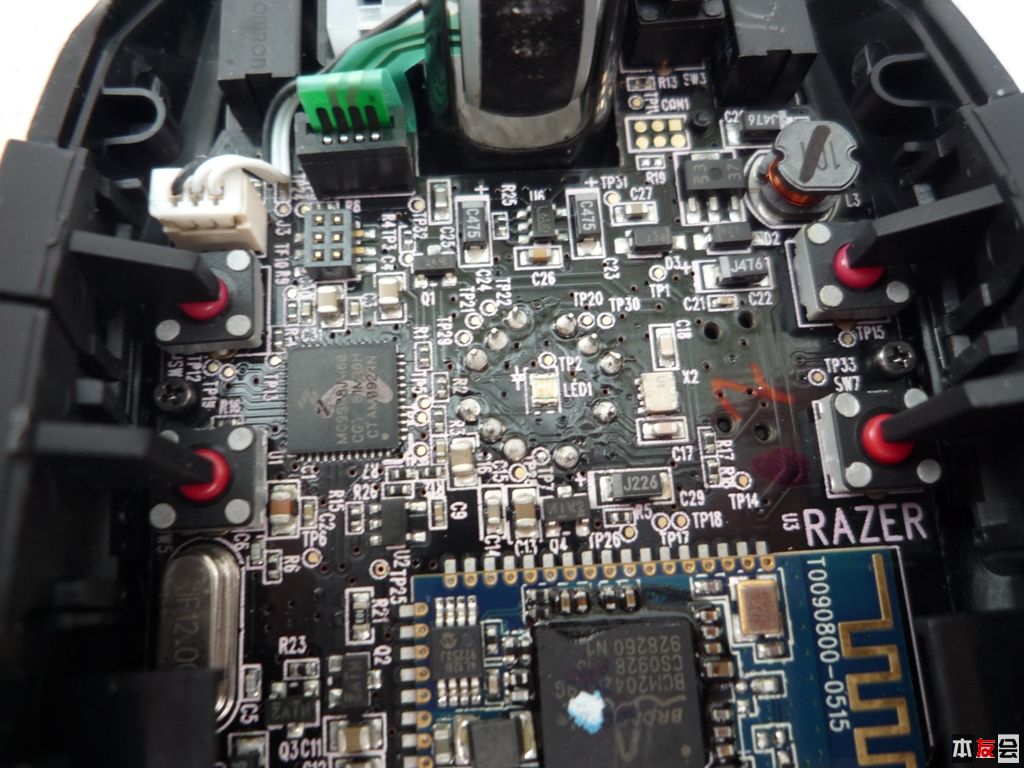 之後將鼠標的側面向上提起,就可以將其從底板分離。Orochi的機身框架的連接沒有任何彈性卡扣,上蓋與側面、側面與底面都是通過卡榫固定水平位置后通過螺絲直接上下鎖死的  側鍵内部特寫,通過按鍵下方的彈性結構,將橫向的按鍵動作轉化為縱向觸發水平放置的微動。  分離了左側面的鼠標,注意前中后三個固定側面的固定榫。側鍵的微動是薄型的方形微動。  如法炮製取下右側面。這個角度可以看到全部底面和側面板上的固定卡榫位置  接下來是滾輪,滾輪通過兩條綫和主板相連(推測應該是一條滾動信號另一條LED)。中鍵微動在滾輪右側,按下滾輪時滾輪向右傾斜觸發中鍵,這個微動和左右鍵的不同,使用了微軟經常用的方形微動  兩個插座都沒有額外的固定結構,只要向上拔出即可。  之後就可以向上拔出滾輪啦。  滾輪軸似乎是使用了一次性的類似鉚釘的固定方式,貌似無法進行非破壞性拆解,放棄。  接下來是主板,通過兩側微動中間的兩顆螺絲和底板固定  這兩顆螺絲口徑很小,拆的時候要留心。  和外殼固定螺絲的對比。  現在就可以取下主板了,但是要特別注意滾輪插座中間的這個位置,不要扭動,因爲這裡是連接兩塊電路板的接口。  取下主板。可以看到左右鍵是單獨做在另一塊電路板上的(空間不足被擠到太前面了嗎?)。  電路板正面,只有兩塊主要芯片:一片是在獨立焊接的藍牙板上的博通藍牙芯片(型號好像是BCM2042xxx),另一塊大概就是鼠標的主控芯片了吧。如果我沒猜錯,板上内存應該也是集成在這個芯片裏的,如此看來這顆芯片的功能還是很強的。但是藍牙板上那透明的東西是……膠水?  電路板背面很乾淨,只有電源開關和光頭。  元件特寫,這個光頭真的很薄……讓人有點不太相信這東西可以達到4000DPI。  最後一塊電路板,最後兩顆螺絲。從這個角度看,Orochi的左右鍵微動不只是非常靠前,而且非常靠近鼠標左右邊緣。  拆下最後兩顆螺絲。  正面看只有兩個微動,中間的大缺口讓人很難想象這是用在這樣一個小鼠標上的電路板。  背面原來是USB接口,但是一個USB接口+2個微動,只有6條綫連接主板?  Orochi使用的是非常常見的歐姆龍D2FC-F-7N白點,群衆一致表示這微動只能算湊合。  所有的螺絲對比。這個鼠標總共用了8顆螺絲固定,算蠻少的了。  然後是拆掉了所有電路的底板,噴射成型的原型凸/凹點痕跡說實話讓這塊板子非常難看(作爲模型玩家,這種痕跡實在是非常刺眼,優秀的開模+適當的注料設定可以讓這些痕跡非常小,小到幾乎無法察覺)。  開關特寫,左邊的黑色方塊是類似墊腳的材質,因爲這部分會和電路板摩擦,爲了避免磨損電路板埰用了這樣的材料。下面兩個小立柱中間就是觸發開關的撥杆啦。這個開關是用很緊的卡扣固定的,為避免損壞就沒進一步拆下去。  全部零件合影,比起從底部裝電池的無綫鼠標,Orochi的結構真的算簡單的。  |